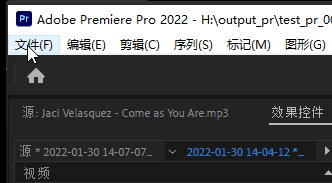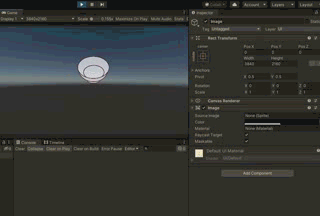AE和PR是很多小伙伴比较熟悉的一款软件了,那么在使用 CC mac版的该软件的过程中如何开启GPU加速渲染呢?对此不清楚的小伙伴可以来看看小编为大家分享的方法啦~
方法一:
在AE和PR的常规设置选项,直接设置。
具体步骤如下:
打开Ae,新建合成。
点击首选项-预览,如图:
打开GPU信息,如图
选择GPU即可。
(注意:如何GPU信息显示为灰色,可在AE安装路径下载找到raytracer_supported_cards.txt文件打开,添加自己的显卡型号,保存。即可,仅限于CC 2015以下版本 CC2015以上版本如果GPU选项显示为灰色证明官方不支持此显卡)
打开pr软件,如果显卡支持就可以直接选择开启水银引擎GPU。
不可以的话,需要在Adobe Premiere安装目录,找到“cuda_supported_cards.txt ”文件打开,填入本机的显卡型号,保存,然后重新打开pr进行设置就可以了。
这里注意一下,如果所用的PR版本是CC 2015以上的,应该是没有“cuda_supported_cards.txt ”这个文本文件的,直接打开Pr设置就可以了
方法二:
可以使用第三方插件,对GPU渲染和图像清晰度调节进行加速,那么哪款插件可以支持AE和PR的GPU加速呢,这里推荐GPUResize插件。
GPUResize Mac版是一款After Effects和Premiere的GPU加速插件,具有实时性能和图像插值功能。我们相信没有唯一的图像缩放算法 – 而是我们引入了几种不同的算法,让您可以为您的素材做出最佳选择。GPUResize的使用案例不仅限于简单的SD到HD视频放大,而是可以从动画像素艺术的像素锐化升级到降低4k和8k相机片段的尺寸,同时保持最详细的可能性。
以上就是AE/PR mac版如何开启GPU加速渲染的全部内容。